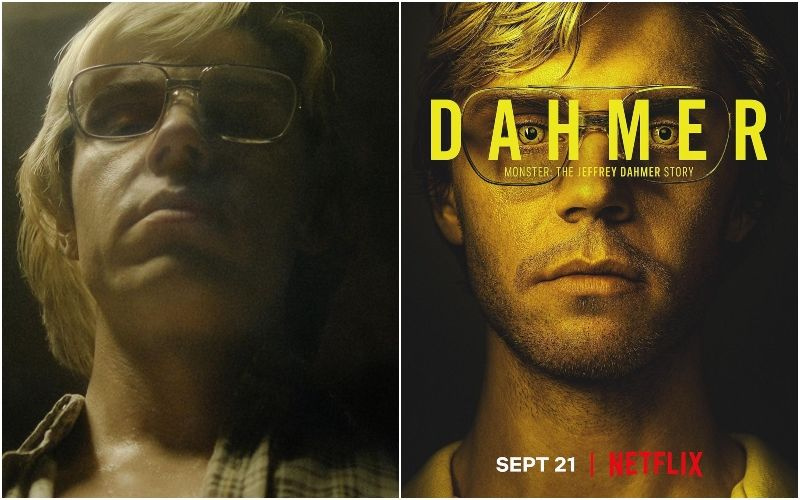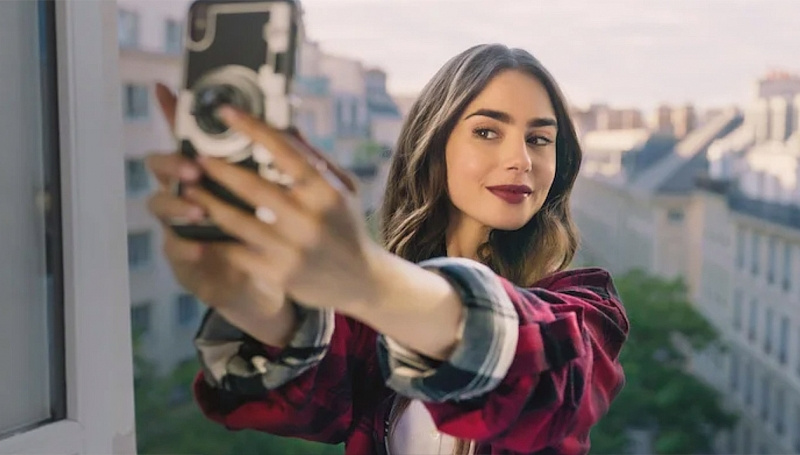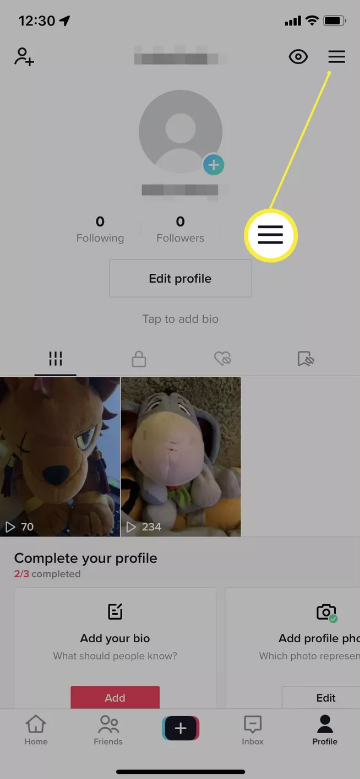Není neobvyklé, že si necháte poradit od ochránců bezpečnosti a ochrany osobních údajů, aby vám zablokovali nebo zakázali soubory cookie. Je to však ta nejrozumnější rada? Cookie je malý textový soubor, který online stránky uchovávají ve vašem počítači (nebo telefonu nebo kdekoli, kde surfujete na webu), a jeho primárním účelem je uložit do vašeho zařízení preference a nastavení pro webovou stránku, kterou navštěvujete. 
Když se vrátíte jako vracející se uživatel, systém si zapamatuje věci, jako je vaše země původu, zda jste přihlášeni a zda již máte produkty v nákupním košíku nebo probíhá nějaká jiná činnost. Z těchto důvodů ponechání souborů cookie povolených přizpůsobí a zjednoduší váš online zážitek. Pokud používáte iPhone, můžete soubory cookie jednoduše povolit, pokud je vypnutý.
V tomto článku budeme diskutovat o tom, jak povolit soubory cookie na iPhone.
Jak povolit soubory cookie na iPhone?
Existuje několik prohlížečů, které používáte ve svém každodenním životě. Někteří preferují výchozí Safari, zatímco některým vyhovuje Chrome. Postupy povolení souborů cookie ve všech těchto prohlížečích se liší. Pojďme se na ně tedy jeden po druhém podívat.
1. Povolte soubory cookie na iPhone v Safari
Proces povolení souborů cookie v Safari je velmi jednoduchý. Chcete-li povolit soubory cookie, postupujte podle níže uvedených kroků.
- Na iPhonu přejděte do aplikace Nastavení.
- Po posunutí dolů vyberte ze seznamu Safari.

- Objeví se pole se slovy Blokovat všechny soubory cookie.
- Aktivujte toto nastavení, abyste zabránili Safari přijímat nové soubory cookie, jakmile kliknete na Přijmout soubory cookie.
- Pokud chcete, aby Safari vašeho iPhone akceptovalo soubory cookie, vypněte přepínač.

2. Povolte soubory cookie na iPhone v Chrome
Google Chrome pro iOS má soubory cookie ve výchozím nastavení povoleny. Obvykle neexistuje žádná normální metoda, jak soubory cookie zakázat. Soubory cookie však můžete smazat následujícím postupem.
- Otevřete Google Chrome na svém iPhone.
- Otevřete nabídku Chrome kliknutím na tři tečky v pravém horním rohu a výběrem Nastavení.
- Zobrazí se nabídka Privacy; klepněte na něj.

- Vyberte možnost smazat historii procházení.
- Zaškrtněte Soubory cookie a data webu v možnosti Časový rozsah a poté dokončete kliknutím na Vymazat údaje o prohlížení v dolní části.
- V důsledku toho budou smazány soubory cookie Chrome vašeho iPhone.
3. Povolte soubory cookie na iPhone ve Firefoxu
Firefox, na rozdíl od Chrome, vám dává na výběr, zda povolit nebo zakázat ukládání cookies do vašeho počítače. Najděte a použijte toto nastavení v telefonu podle následujících kroků:
- Otevřete ve svém iPhone webový prohlížeč Firefox
- Klepněte na tři vodorovné čáry v pravém dolním rohu a klepněte na Nastavení.
- Přejděte na konec stránky a vyberte Správa dat.

- Jeden z přepínačů, které najdete na této obrazovce, uvádí Cookies.

- Chcete-li povolit soubory cookie ve Firefoxu, zapněte tento přepínač. Chcete-li soubory cookie deaktivovat, vypněte je.
Takto můžete na svém iPhone povolit soubory cookie, pokud používáte různé prohlížeče. Je velmi malá šance, že používáte jakýkoli jiný webový prohlížeč. Dejte nám vědět, který z nich používáte.